Win11 단축키 모드를 끄는 방법
Win11에서 단축키 모드를 끄고 단축키를 사용하는 방법은 무엇인가요? 일부 작업을 수행하기 위해 마우스를 대체할 수 있습니다. 키보드 단축키를 사용하여 시작 메뉴를 열고 닫을 수 있으며, 바탕 화면, 메뉴, 대화 상자 및 웹 페이지도 Word에서 사용할 수 있습니다. 최근 일부 사용자가 Win11에서 단축키 모드를 끄는 방법을 문의하고 있습니다. 많은 친구들이 어떻게 작동하는지 모릅니다. 아래 편집기에서 Win11 단축키 모드를 끄는 방법에 대한 튜토리얼을 정리했습니다. 관심이 있으시면 아래 편집기를 따라가보세요!

Win11에서 바로 가기 모드 끄기에 대한 튜토리얼
1단계: 시작 메뉴를 마우스 오른쪽 버튼으로 클릭하고 실행을 엽니다.
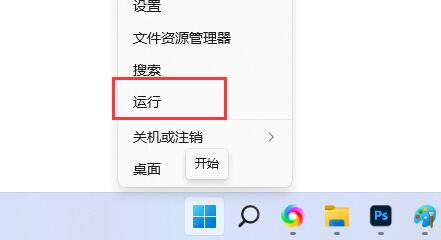
2단계: gpedit.msc를 입력하고 Enter를 눌러 확인합니다.
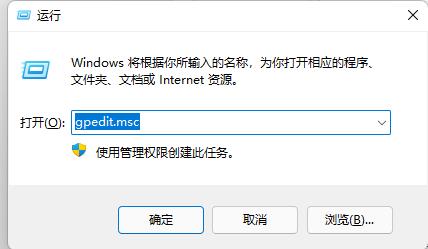
3단계: 사용자 구성을 입력하고 관리 템플릿에서 Windows 구성 요소를 확장합니다.
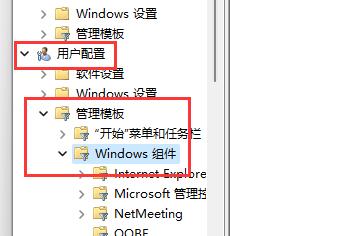
4단계: 아래 목록에서 파일 탐색기를 찾아 엽니다.
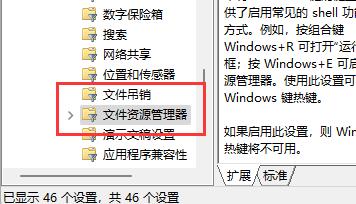
5단계: Windows 키 단축키 구성 닫기를 두 번 클릭하여 엽니다.
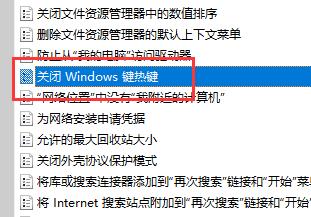
6단계: 왼쪽 상단의 옵션을 활성화로 변경하고 유지합니다. 변경이 완료되면 컴퓨터를 다시 시작하여 win11 바로가기 키를 끄세요.
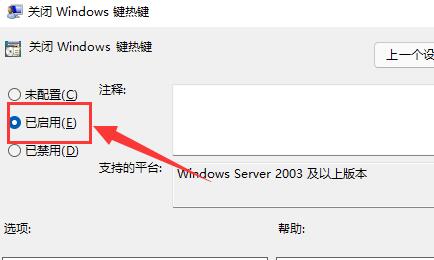
위 내용은 Win11 단축키 모드를 끄는 방법의 상세 내용입니다. 자세한 내용은 PHP 중국어 웹사이트의 기타 관련 기사를 참조하세요!

핫 AI 도구

Undresser.AI Undress
사실적인 누드 사진을 만들기 위한 AI 기반 앱

AI Clothes Remover
사진에서 옷을 제거하는 온라인 AI 도구입니다.

Undress AI Tool
무료로 이미지를 벗다

Clothoff.io
AI 옷 제거제

AI Hentai Generator
AI Hentai를 무료로 생성하십시오.

인기 기사

뜨거운 도구

메모장++7.3.1
사용하기 쉬운 무료 코드 편집기

SublimeText3 중국어 버전
중국어 버전, 사용하기 매우 쉽습니다.

스튜디오 13.0.1 보내기
강력한 PHP 통합 개발 환경

드림위버 CS6
시각적 웹 개발 도구

SublimeText3 Mac 버전
신 수준의 코드 편집 소프트웨어(SublimeText3)

뜨거운 주제
 7526
7526
 15
15
 1378
1378
 52
52
 81
81
 11
11
 54
54
 19
19
 21
21
 74
74


